Windows 10 fue lanzado con Un nuevo navegador con estilo llamado Edge. Aunque parece Internet Explorer Un poco, pero es una gran mejora con respecto al navegador que a todos les encanta odiar. Sin embargo, Windows 10 también vino con Internet Explorer, principalmente para fines empresariales antiguos.
A pesar de esto, es posible que aún se pregunte cómo deshabilitar Internet Explorer (IE). Es posible que no desee que otros usuarios utilicen Tu sistema es un navegador que puede ponerte en riesgoO simplemente lo odias como yo y quieres bloquear Internet Explorer de tu sistema.
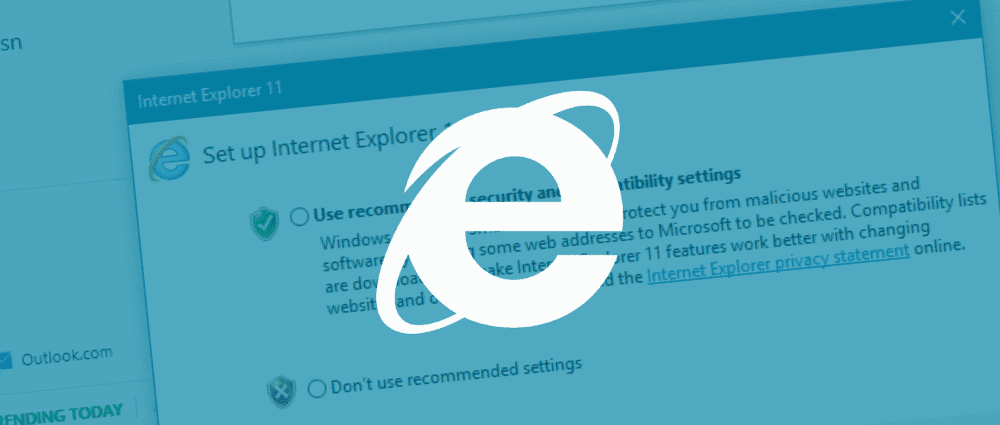
1. Cómo evitar que Internet Explorer acceda a Internet a través del Firewall de Windows
Windows incluye un firewall incorporado que le permite controlar cómo los programas se conectan a Internet. Puede configurar una nueva regla aquí para bloquear todas las conexiones a través de Internet Explorer.
Para comenzar, busque Firewall de windows Y abra el Firewall de Windows Defender con seguridad avanzada. Haga clic en Reglas de salida en el panel izquierdo, luego seleccione Nueva regla en el lado derecho.
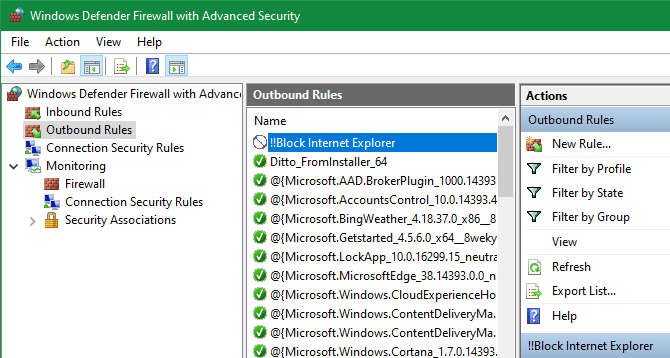
En la ventana de tipo de regla resultante, elija Programa y presione Siguiente. A continuación, deberá buscar el archivo ejecutable de Internet Explorer.
Cuando instale la versión de 64 bits de Windows 10, encontrará carpetas para Internet Explorer en Archivos de programa y Archivos de programa (x86). En nuestra prueba, el bloqueo de la versión de IE dentro de Archivos de programa no tuvo ningún efecto, pero el bloqueo del archivo dentro de Archivos de programa (x86) impidió que ambos archivos se ejecutaran.
Como resultado, debe bloquear el siguiente archivo si está utilizando Windows de 64 bits:
C:\Program Files (x86)\Internet Explorer\iexplore.exe
Si está utilizando un sistema operativo Windows de 32 bits, estará en la siguiente ubicación:
C:\Program Files\Internet Explorer\iexplore.exe
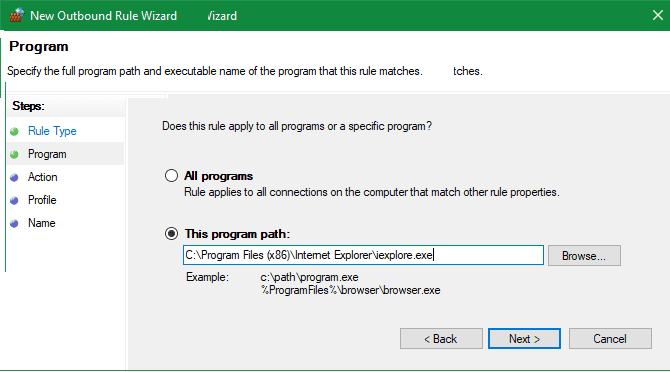
Continúe, elija bloquear la conexión y configúrelo para que se aplique a los tres tipos de sitios disponibles. Finalmente, asígnele un nombre descriptivo como Bloquear Internet Explorer. También puede establecer una descripción si lo desea.
Una vez que se confirme esto, Internet Explorer no podrá acceder a nada en Internet.
2. Cómo deshabilitar completamente Internet Explorer
En caso de que bloquear el acceso a Internet de Internet Explorer no sea suficiente, cubramos la opción nuclear. Puede deshabilitar completamente Internet Explorer en su sistema y evitar que alguien lo use.
Resulta que no puede desinstalar Windows Internet Explorer como cualquier programa normal, porque se considera parte de Windows. En su lugar, deberá desactivarlo desde el menú de características de Windows.
Buscar características de Windows En el menú Inicio y seleccione Entrar A su vez las características de Windows o desactivar. Esto lo llevará a un panel de control con una lista de funciones opcionales en Windows. Aquí, desmarque la casilla frente a Internet Explorer 11 y haga clic en Aceptar.
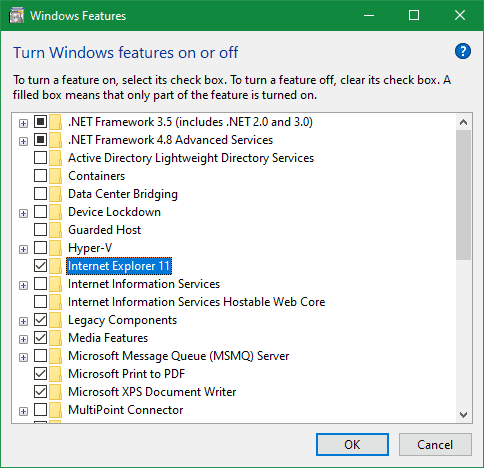
Windows tardará un tiempo en eliminar Internet Explorer, luego le pedirá que reinicie su computadora para completar el proceso. Después de reiniciar, no verá ningún rastro de Internet Explorer en su sistema.
Si necesita acceder a IE nuevamente, simplemente repita este proceso y marque la casilla de Internet Explorer 11 para volver a habilitarlo.
3. Bloquea Internet Explorer usando un proxy falso
Esta es la forma "clásica" de bloquear el acceso a Internet para Internet Explorer. Windows admite el uso de un servidor proxy para conectarse a Internet. Puede aprovechar esto para bloquear todo el tráfico de la red dirigiendo su computadora a un servidor proxy falso.
Desafortunadamente, este truco tiene un gran inconveniente. Casi todos los demás navegadores (incluidos Chrome y Firefox) usan la configuración de proxy que eligió para Internet Explorer, lo que significa que hacerlo le impedirá conectarse a Internet usando otros navegadores también. Es casi una solución muy efectiva, ya que deberá eliminar la configuración cuando desee conectarse.
Para cambiar la configuración del proxy en Windows 10, diríjase a Configuración -> Red e Internet -> Proxy. Aquí, deshabilite el control deslizante de configuración de detección automática en la parte superior de la página.
A continuación, desplácese hasta la parte inferior y habilite el uso de un servidor proxy. establezca la dirección en un valor ficticio; 0.0.0.0 Funcionará bien. Deja el puerto como 80 Y haga clic en Guardar.
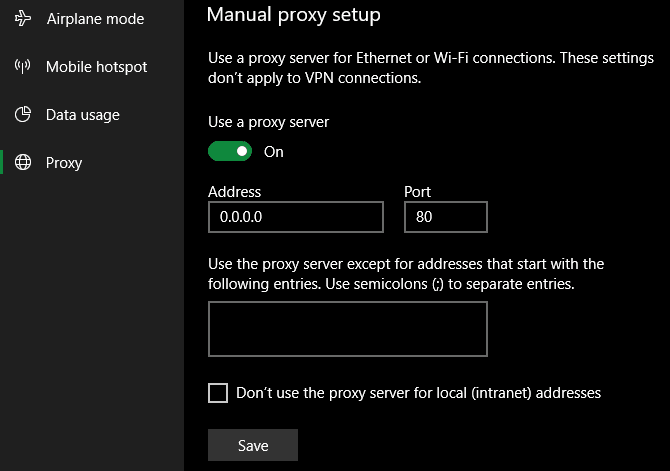
Después de guardar, estos cambios deberían tener efecto inmediatamente. Para revertirlo y poder conectarse nuevamente, simplemente deshabilite el control deslizante "Usar un servidor proxy".
Impedir que otros cambien de proxy
Sería un problema si alguien pudiera ir a la aplicación Configuración yDeshabilitar opciones de proxy que has configurado. Para evitar esto, puede bloquear el acceso a esta configuración.
Si está usando Windows 10 Pro, puede hacerlo usando el Editor de directivas de grupo. Escribe gpedit.msc En el menú Inicio, seleccione la opción correspondiente, luego navegue hasta la siguiente dirección:
User Configuration > Administrative Templates > Windows Components > Internet Explorer > Prevent changing proxy settings
Establezca esta opción en Habilitado y bloqueará el acceso a la página Configuración utilizada anteriormente, así como la configuración del proxy en la sección Opciones de Internet de la vieja escuela del Panel de control.
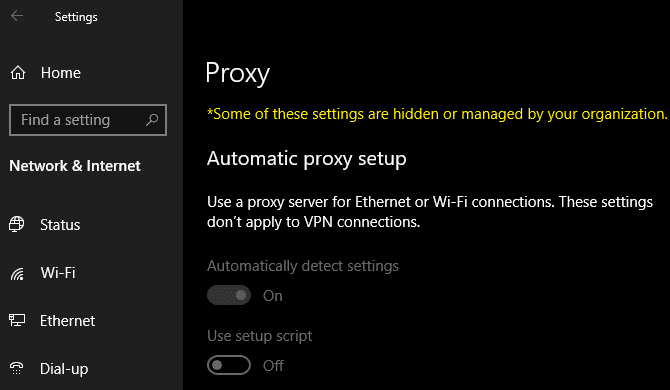
Quienes no dispongan de Windows 10 Pro deberán investigar cómo acceder Editor de directivas de grupo de inicio de Windows. Aunque puedes Realice cambios similares a través de ediciones del registro En cambio, está un poco confuso por la configuración del proxy disponible tanto en el Panel de control como en la aplicación Configuración.
4. Use la función Controles parentales familiares en Windows 10
Windows 10 incluye opciones Control parental bajo el paraguas de la "familia". Esto le permite limitar lo que sus hijos pueden hacer en la computadora. Una de las herramientas que proporciona es la capacidad de incluir en la lista blanca algunos sitios web y en la lista negra de otros mediante Internet Explorer y Edge.
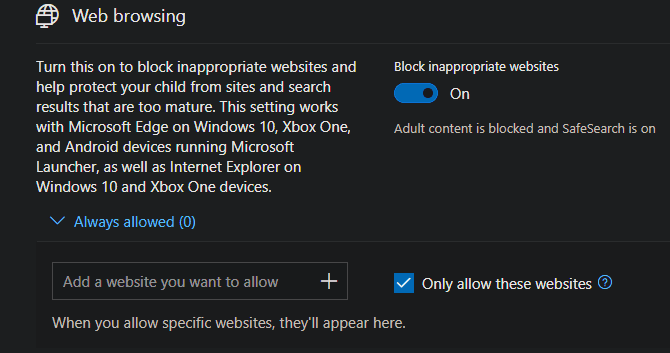
Si marca la casilla "Solo estos sitios web están permitidos", puede limitarlo a navegar solo por esas páginas. Combine esto con una lista vacía y bloqueará efectivamente el acceso a Internet de Internet Explorer. Por supuesto, esto solo funciona para el niño, pero sigue siendo útil.
Vea nuestra guía de Controles parentales familiares En Windows 10 para comenzar Configuración familiar.
Configurar la cuenta de usuario correcta
Los métodos anteriores son las principales formas de desactivar Internet Explorer y evitar que se conecte a Internet. Una vez que haya configurado uno, es importante asegurarse de que los usuarios que no desea que accedan a Internet Explorer no puedan cambiar ni acceder a esta configuración.
Para hacer esto, deberá asegurarse de que estas cuentas estén configuradas como usuarios normales y no como administradores. Dirígete a Configuración -> Cuentas -> Familia y otros usuarios para revisar las cuentas de usuario en tu sistema y asegurarte de que estén configuradas como cuentas estándar.
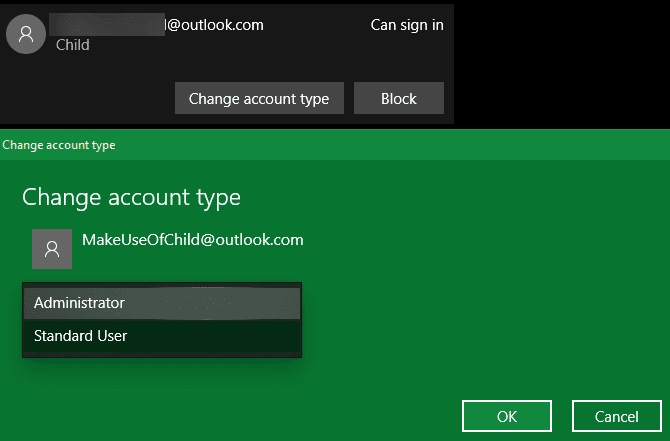
Asegúrese de comprender también el Control de cuentas de usuario en Windows. usando UAC, Solo funcionan las cuentas de administrador Ejecute programas como administrador cuando sea necesario. Los usuarios no pueden Hacer cambios ordinarios En todo el sistema (como establecer reglas de firewall) sin proporcionar credenciales de administrador.
Sabrás que hay una ventaja Restringido por UAC Cuando veas el escudo azul y amarillo al lado. Desafortunadamente, estos no están realmente presentes en la aplicación Configuración, ya que a menudo aparecen en el antiguo Panel de control.
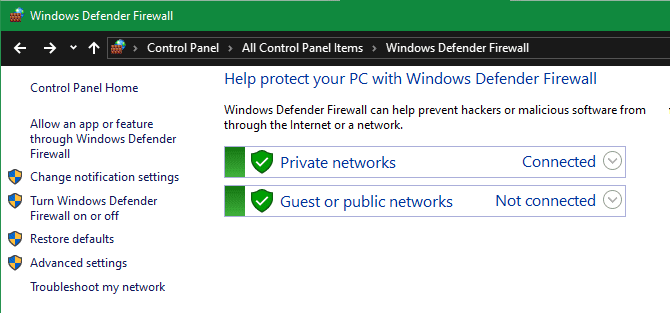
Usando métodos apropiados y restricciones correctas en cuentas de usuarios Tendrás Internet Explorer completamente bloqueado. No habrá una manera fácil para que otra persona deshaga sus cambios. Consulte nuestra guía para bloquear cuentas de usuario de Windows para obtener más ideas.
Internet Explorer bloqueado: ¡éxito!
Hemos visto cómo Bloquear Internet Explorer de acceso a Internet. El método del firewall es la mejor opción para la mayoría de las personas, mientras que el método para eliminarlo por completo de Windows también funciona. Independientemente de su elección, asegúrese de cerrar las cuentas a las que no desea que accedan en primer lugar.







